1.FlowableUI 简介
Flowable提供了几个web应用,用于演示及介绍Flowable项目提供的功能:
- Flowable IDM: 身份管理应用。为所有Flowable UI应用提供单点登录认证功能,并且为拥有IDM管理员权限的用户提供了管理用户、组与权限的功能。
- Flowable Modeler: 让具有建模权限的用户可以创建流程模型、表单、选择表与应用定义。
- Flowable Task: 运行时任务应用。提供了启动流程实例、编辑任务表单、完成任务,以及查询流程实例与任务的功能。
- Flowable Admin: 管理应用。让具有管理员权限的用户可以查询BPMN、DMN、Form及Content引擎,并提供了许多选项用于修改流程实例、任务、作业等。管理应用通过REST API连接至引擎,并与Flowable Task应用及Flowable REST应用一同部署。详情参考Flowable BPMN 用户手册
2.安装准备
flowable 6.7.2下载
Tomcat 8.5.84下载
3.运行FlowableUI
3.1打开
yourPaht\flowable-6.7.2\wars
文件夹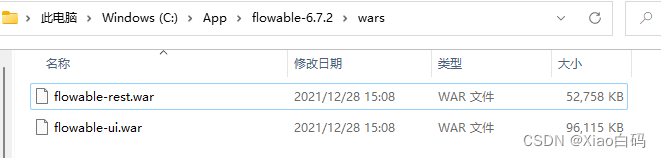
3.2将
wars
放在
yourPaht\apache-tomcat-10.0.27\webapps
目录下
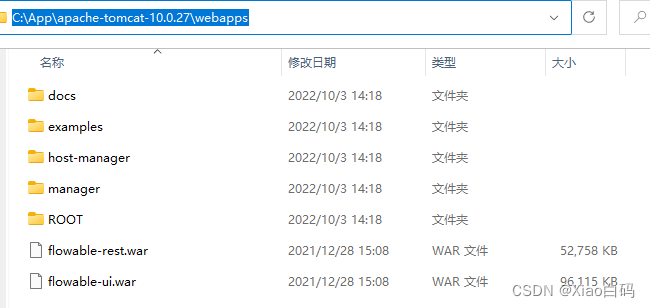
注意!
:
(1)若出现
tomcat
日志乱码,打开
~\apache-tomcat-10.0.27\conf\
文件夹下的
logging.properties
文件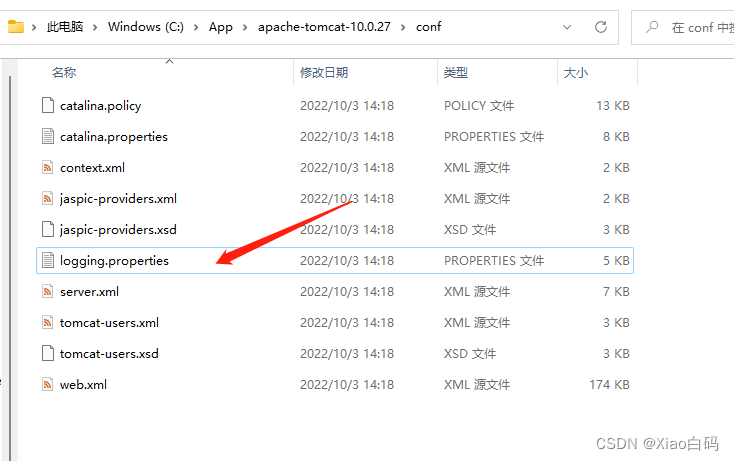
(2)在
logging.properties
文件中加入此代码
java.util.logging.ConsoleHandler.encoding = GBK
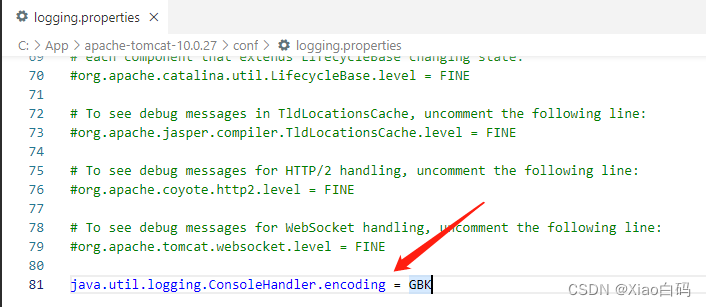
或直接将其改为
GBK
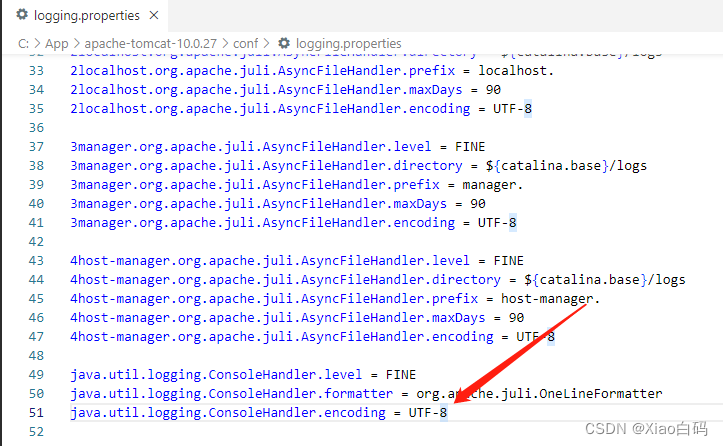
3.3 将
wars
放在
yourPaht\apache-tomcat-10.0.27\webapps
目录下
打开
~\apache-tomcat-10.0.27\bin
目录下的
startup.bat
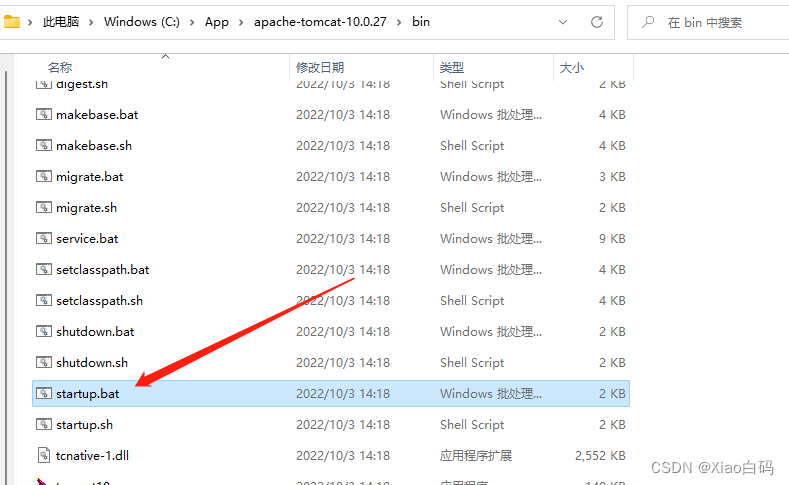
注意!
:若出现控制台一闪而过,请检查你的
JDK
环境。
成功打开的状态: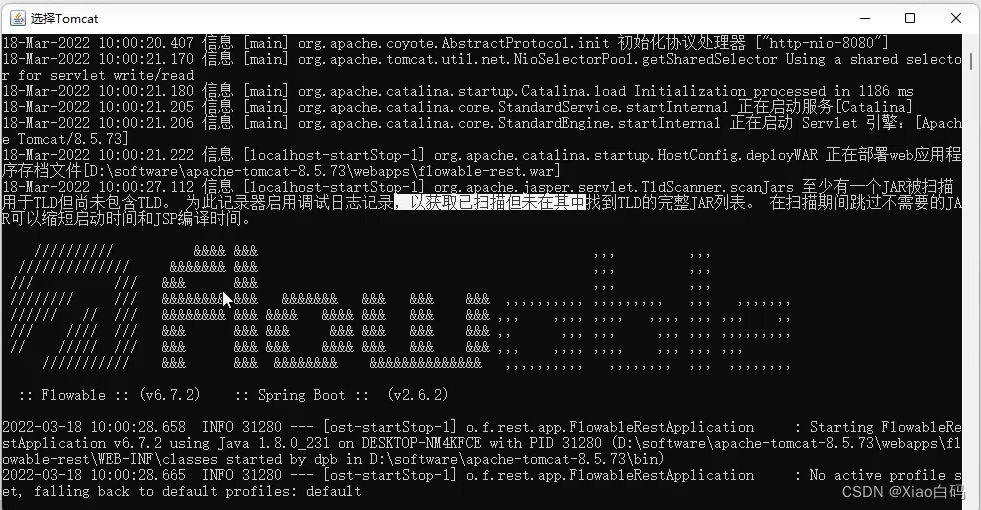 在在地址栏输入
在在地址栏输入
http://localhost:8080/flowable-ui
打开页面:
注意!
:打开
tomcat
后进入不去系统,请使用
8.x
的版本,本人出现过使用
10.x
的版本导致启动服务器后进不去系统请求404的情况。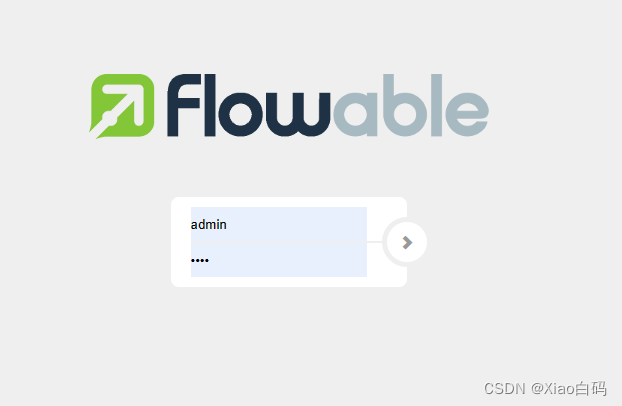
默认用户名:
admin
,密码:
test
进入系统。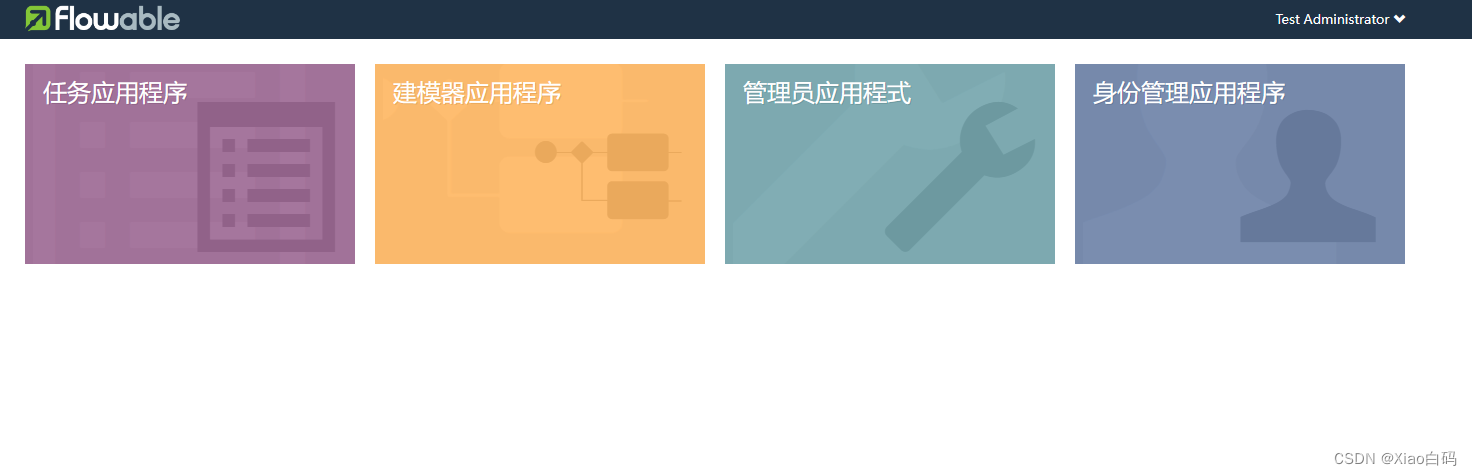
4.FlowableUI的简单使用
4.1 身份管理应用程序
4.1.1 创建用户
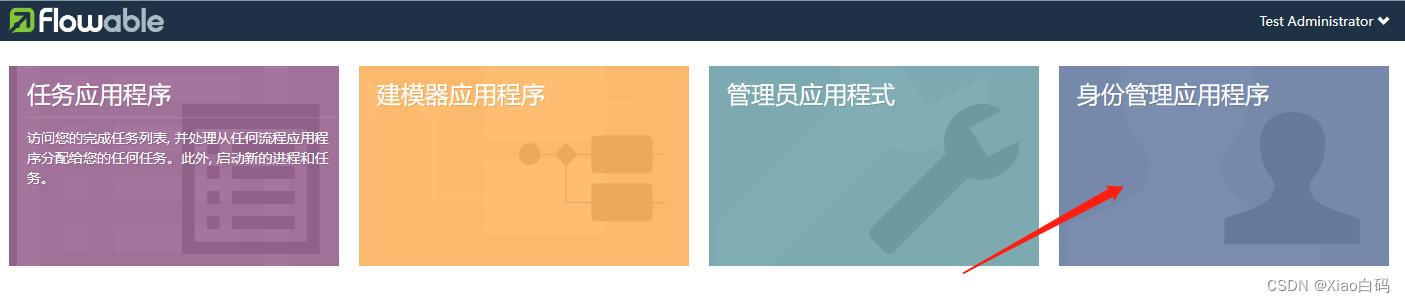

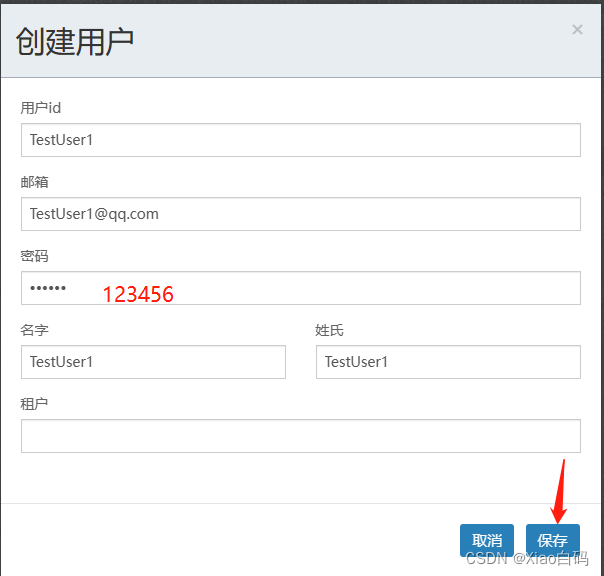
再以相同的流程创建
TestUser2
。
注意!
:使用粘贴可能使弹出窗口关闭。
4.1.2 创建组
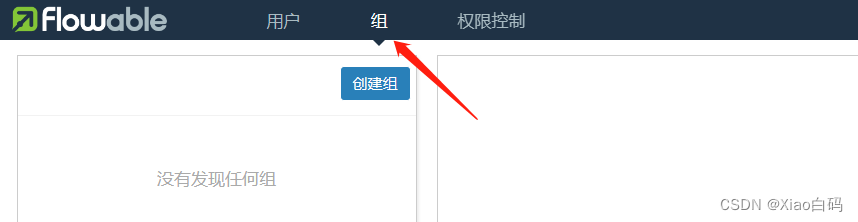
这里可以创建组,将用户放入。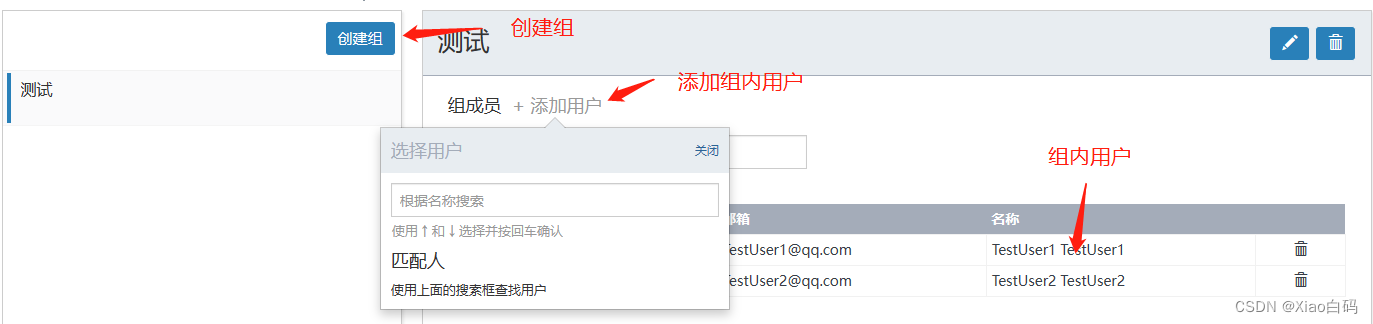
4.1.3 权限控制
应用的权限控制,也就是流程。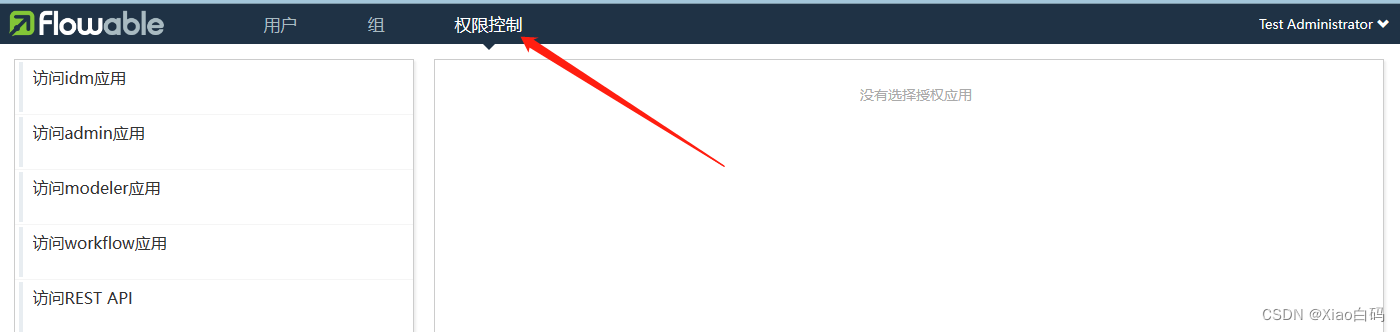
4.2 建模器应用程序
4.2.1 打开界面
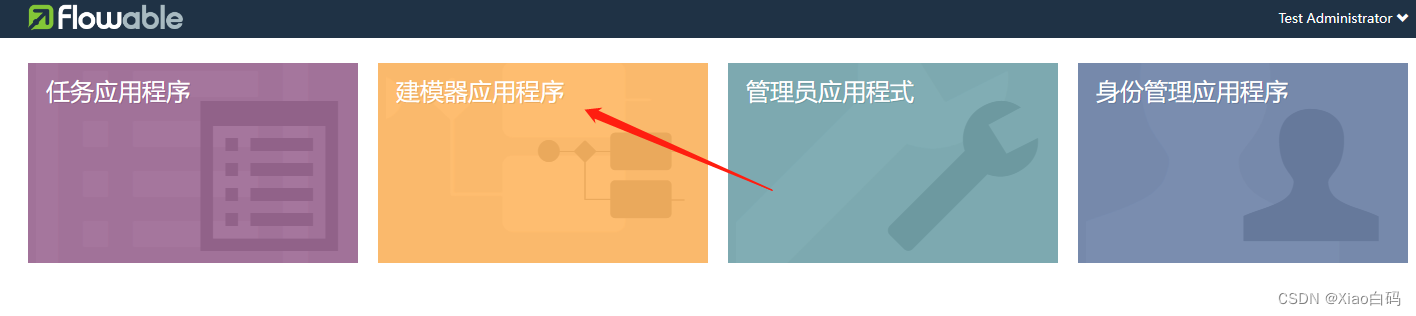
(1)新建一个业务流程: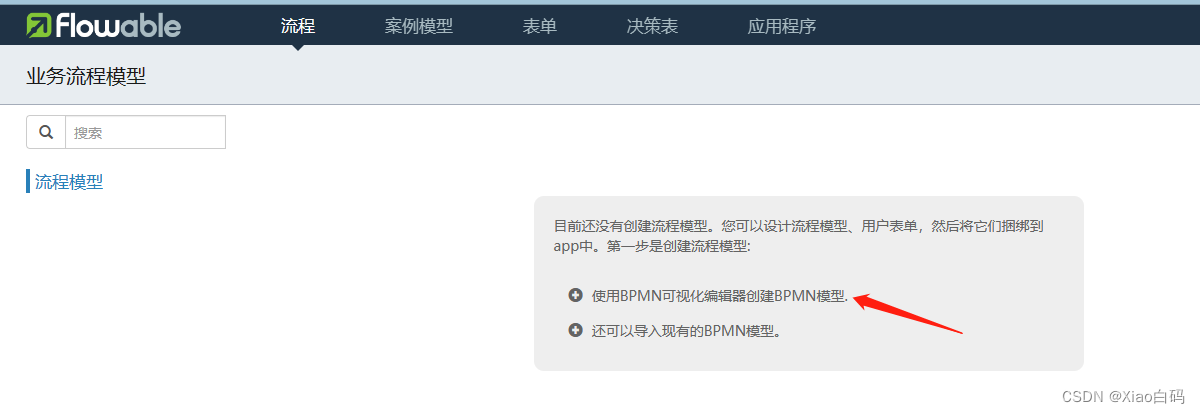
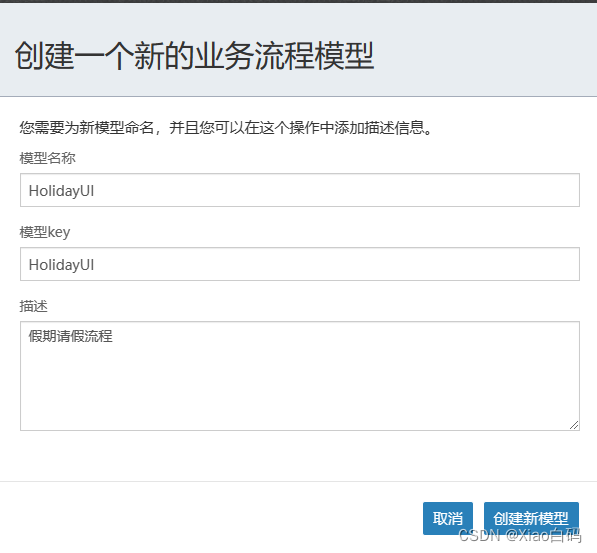
绘制界面: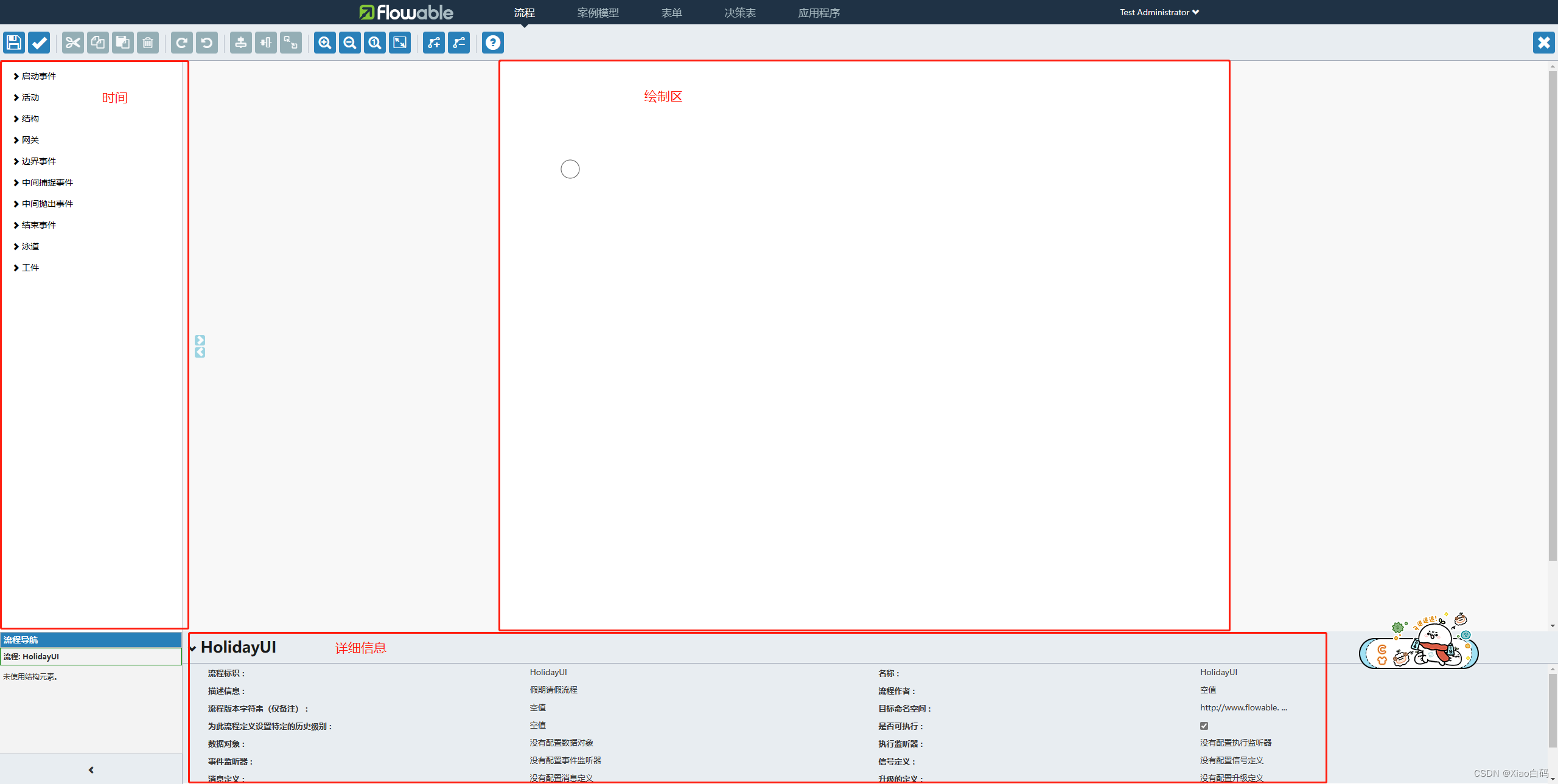
4.2.1 绘制流程
(1)创建
提交请假流程

(2)选中流程,分配用户: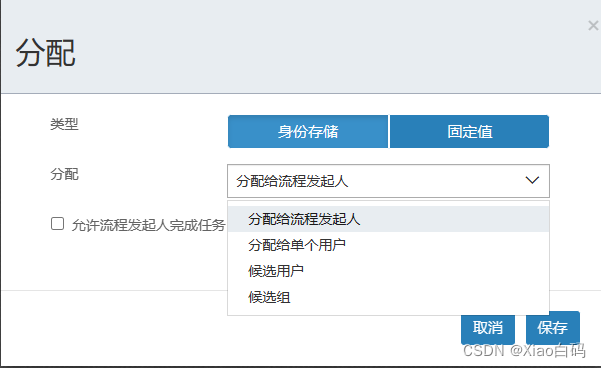
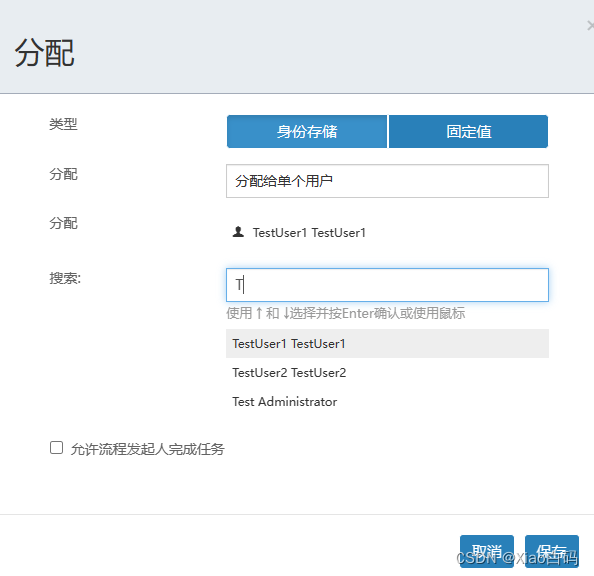
(3)按照同样的方式创建
审批请假流程
,分配用户为
TestUser2
。
(4)添加
结束事件
。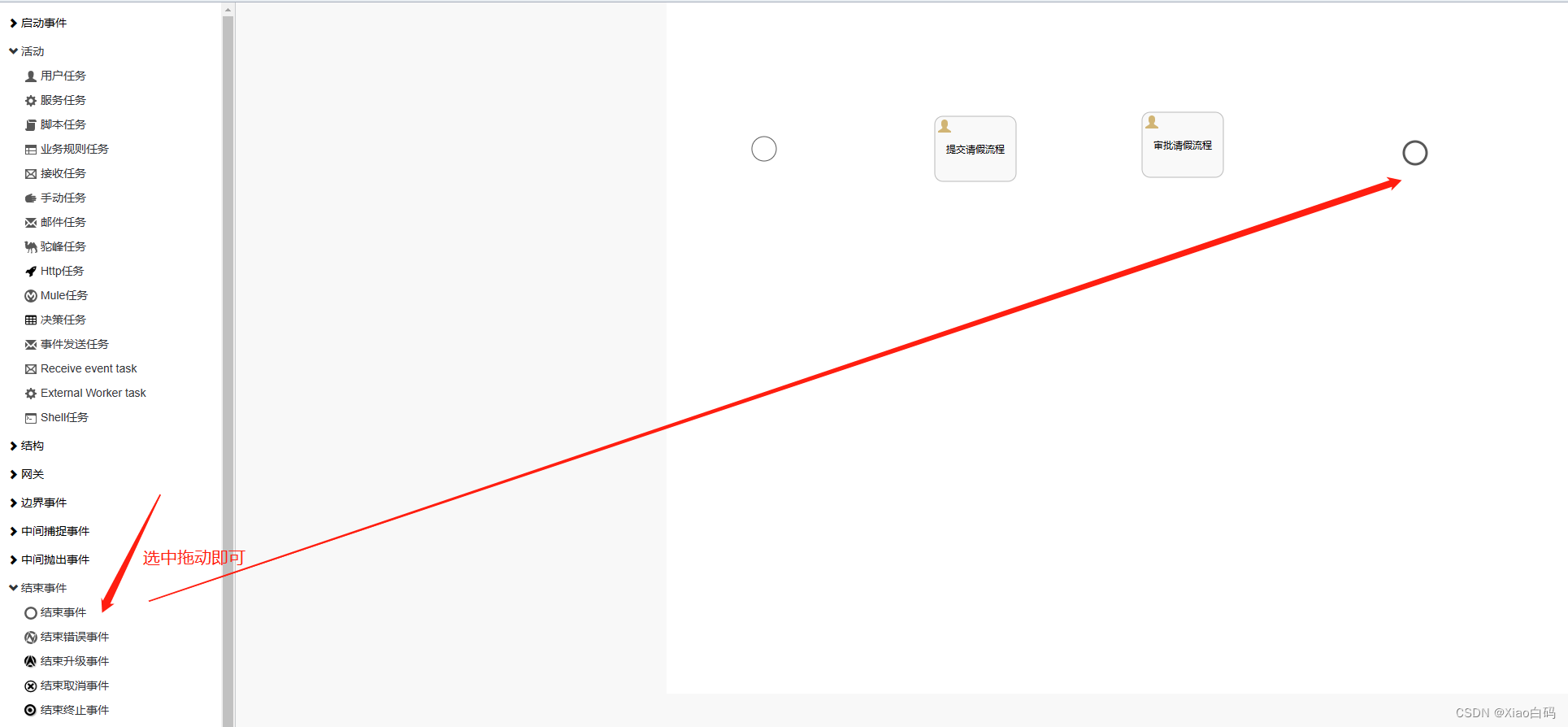
(5)最后将他们连接起来: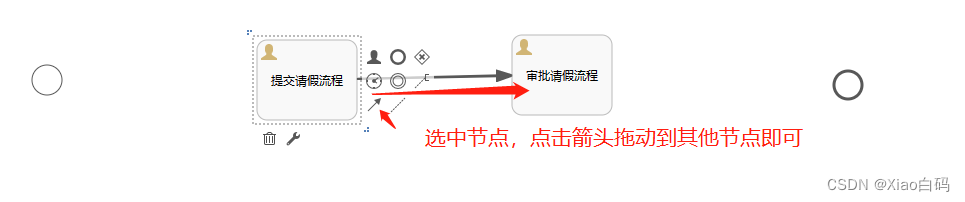
(6)绘制流程完毕,记得
保存
: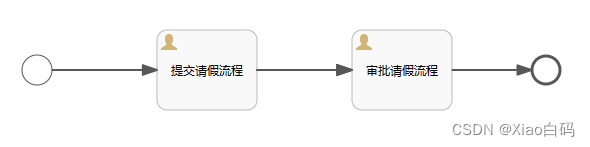
4.3 流程部署
(1)点击打开
HolidayUI
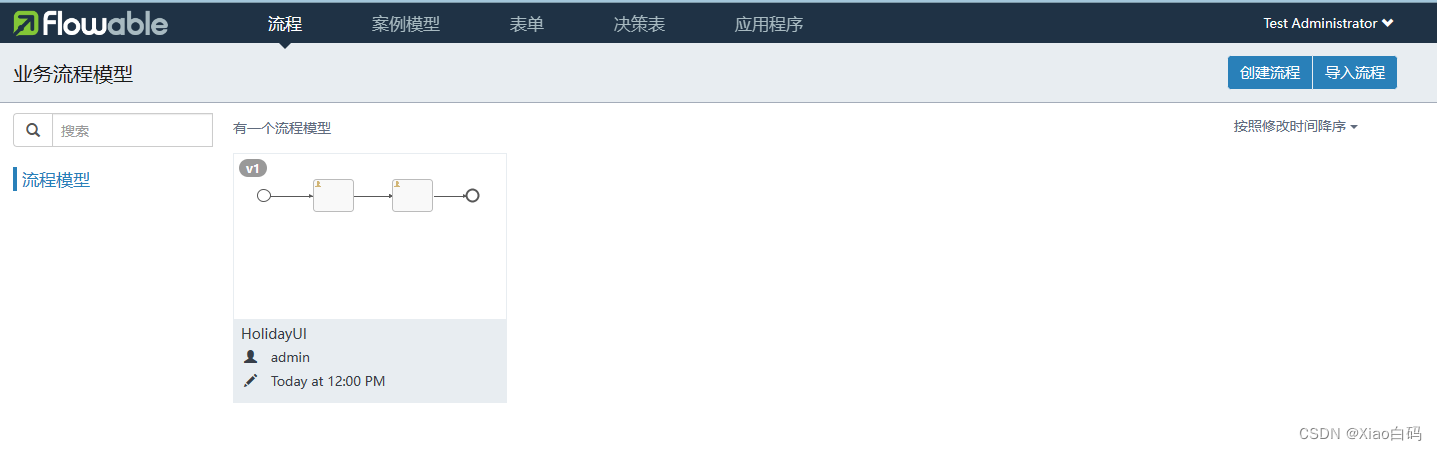
(2)导出
HolidayUI BPMN2
流程图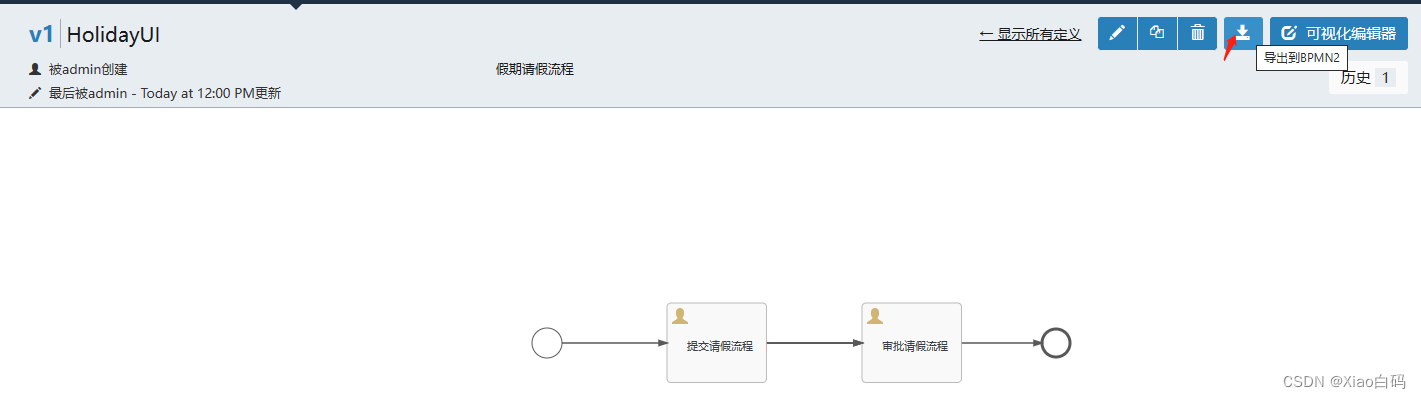
导出的BPMN文件(部分):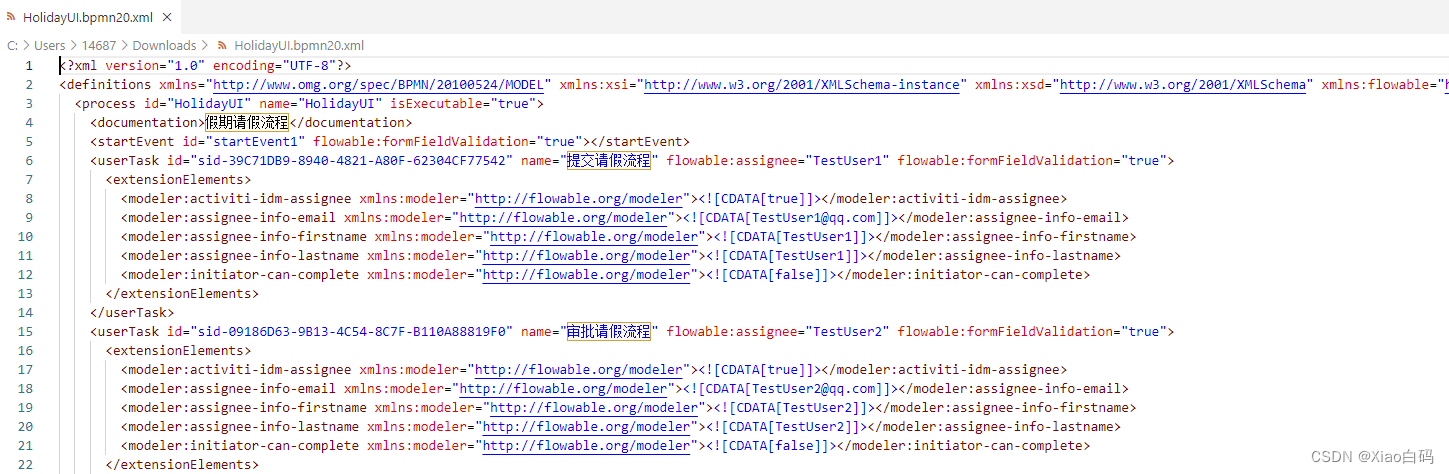
下载后复制到项目目录的
resource
下即可完成部署。
4.4 应用发布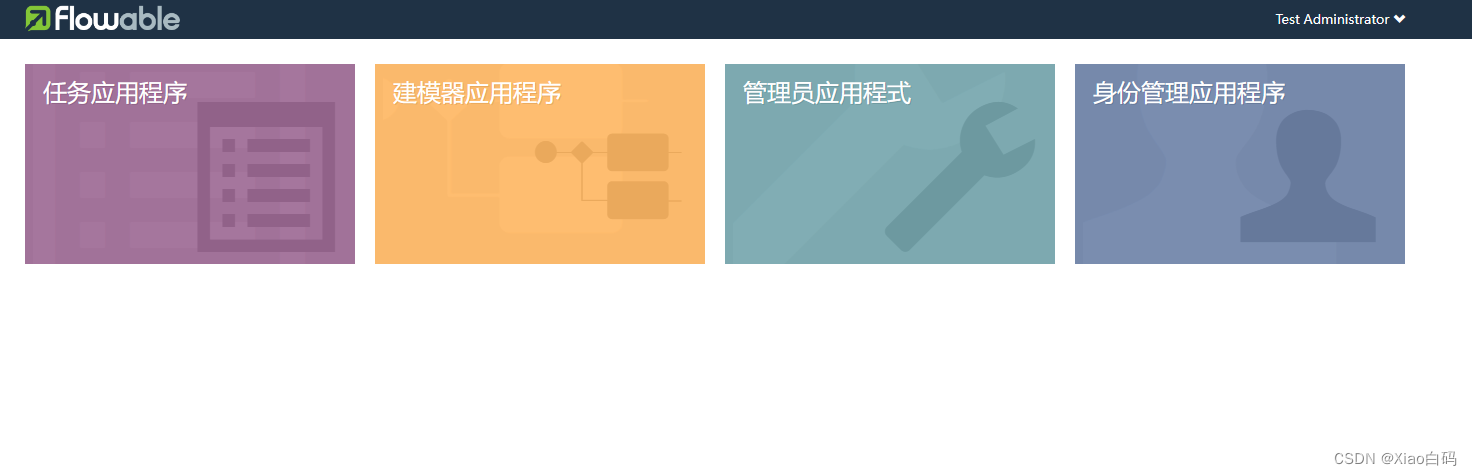
任务应用程序
发布其实就是将多个流程放在一个任务应用程序中,以图形化页面的形式进行管理。
5.IDEA其他工具(超简单 flowable BPMN visuallizer)
在IDEA的市场中可以找到
flowable BPMN visuallizer
的插件可以在项目中实时浏览BPMN的流程,实际功能大家可以自己去探索:
介绍(译文):
该插件使BPMN(Flowable)世界更接近开发人员的需求。它支持编辑和可视化具有导航和调试支持的可流动BPMN图。该插件使BPMN(Flowable)世界更接近开发人员的需求。它支持编辑和可视化具有导航和调试支持的可流动BPMN图,个人觉得还是可以的,因为flowable的安装有点太麻烦了。¯_(ツ)_/¯
效果截图: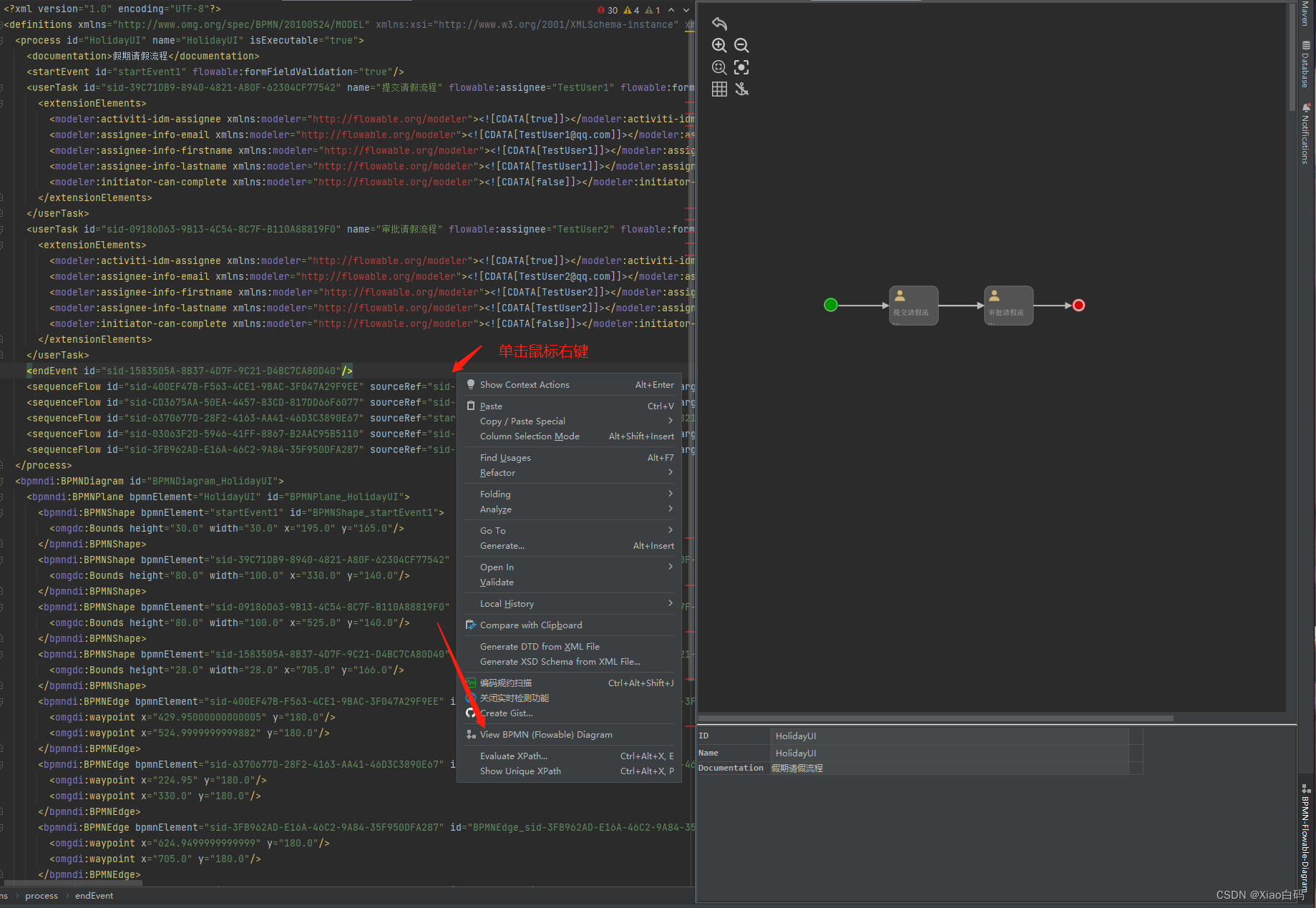
版权归原作者 Xiao白码 所有, 如有侵权,请联系我们删除。